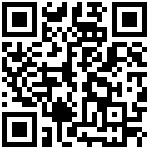将UEFI刷入SD卡并从SD卡启动UEFI的详细步骤
1. 前提条件
确保你已经具备以下条件:
- 一个SD卡
- 一台运行Windows操作系统的电脑
- 已经编译好的
RK3588_NOR_FLASH.img文件(注意:不是带后缀YL的版本) - Rufus工具(用于刷写镜像文件)
2. 准备工作
下载Rufus工具:
- 访问Rufus官方网站下载最新版本的Rufus工具。
准备SD卡:
- 将SD卡插入电脑的SD卡读卡器中,确保电脑能够识别并访问SD卡。
备份SD卡数据:
- 刷写镜像文件会清除SD卡上的所有数据,因此请先备份SD卡中重要的数据。
3. 使用Rufus刷写镜像文件
启动Rufus工具:
- 下载并安装Rufus后,双击图标启动该程序。
选择SD卡设备:
- 在Rufus的主界面中,确保在“Device”下拉菜单中选择了正确的SD卡。
选择镜像文件:
- 点击“Boot selection”旁边的“Select”按钮,找到并选择之前已经编译好的
RK3588_NOR_FLASH.img文件。
- 点击“Boot selection”旁边的“Select”按钮,找到并选择之前已经编译好的
配置Rufus选项:
- 其他选项保持默认。
开始刷写:
- 确认所有设置无误后,点击“Start”按钮。
- Rufus会弹出一个警告,提示你所有数据将会被删除。确认后点击“OK”。
等待完成:
- Rufus开始刷写镜像文件到SD卡上。
- 刷写完成后,Rufus会显示“Ready”状态。
开始sd卡启动
- 把刷好的sd卡插在幽兰上,重新开机,观察uefi界面的时间是否变成我们之前编译的。
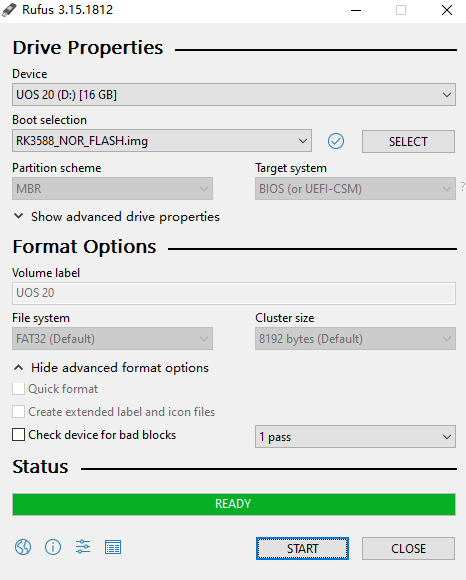
- 把刷好的sd卡插在幽兰上,重新开机,观察uefi界面的时间是否变成我们之前编译的。
作者:zuoyingying 创建时间:2024-06-05 16:53
最后编辑:zuoyingying 更新时间:2025-03-24 17:43
最后编辑:zuoyingying 更新时间:2025-03-24 17:43